( Использованы материалы Гизатулиной О.)
РЕГИСТРАЦИЯ В ХОСТИНГЕ
Что такое хостинг?Для начала давай разберёмся в том, что такое хостинг, и для он нам нужен. Хостинг - это сайт, который предоставляет пространство и интернете, для хранение своих данных. Это своего рода компьютер, которых постоянно подключен к интернету и предоставляющий доступ к хранимым на нём данным. А зачем нам это? Хостинг нам нужен для того, чтобы на нём хранить данные нашего сайта (файлы, текст, картинки и.т.д.). Можно, конечно, скачать необходимое программное обеспечение и сделать хостинг у себя дома. Но тогда домашний компьютер должен быть постоянно включен и присоединён и интернету, чтобы пользователи интернета могли круглосуточно иметь доступ к твоему сайту. Да и скорость интернета должна быт высокой. Я уже не говорю о мощности самого компьютера и объёме жёсткого диска. В общем хранить свой сайт в интернете гораздо удобнее и качественнее.
Кроме того все современные хостинги вместе с пространством предоставляют ещё и движок для управления сайтами. Что это такое? Это специальная система, с помощью которой ты можешь управлять своим сайтом без глубоких знаний программирования. То есть, регистрируясь в хостинге, ты получаешь полный инструментарий для создания и управления своим сайтом.
Регистрация хостинга
Для начала переходим на сайт http://ucoz.ru . Там мы увидим большую кнопку "Создать сайт". Нажимаем на неё и переходим на следующую страницу регистрации. На этой странице тебе нужно заполнить все предоставляемые поля:
- E-mail. Здесь нужно ввести ваш существующий E-mail, потому что на него придёт ссылка, для подтверждения этого адреса. Так же этот адрес будет использоваться вами для входа в ваш аккаунт и для восстановления пароля, если вы случайно забудете свой пароль.
- Пароль. Необходимо придумать и ввести пароль, который будет использоваться вами для входа в ваш аккаунт. Пароль может состоять из цифр и английских букв, знака подчёркивания и дефиса, и быть длиной от 6 до 15 символов. Придумывайте сложный пароль, чтобы злоумышленники не смогли его подобрать, например: fkvl8xl0_ks-rik
- Подтверждение пароля. Введите тот же самый пароль, чтобы исключить возможную опечатку.
- Имя. Советую вводить ваше реальное имя. Для чего, расскажу ниже.
- Фамилия. Тот же самый совет, что и относительно фамилии.
- Никнейм. Это ваше прозвище в интернете, псевдоним. Этот ник будет отображаться на форуме, комментариях и других ваших записях как на вашем сайте, так и на других сайтах системы uCoz.
- Дата рождения, Пол, Место проживания. Думаю здесь всё понятно и без комментариев.
- Код безопасности. Необходимо ввести код, который показан на картинке. Это нужно для того, чтобы подтвердить, что вы человек, а не автоматизированная компьютерная программа для массовой регистрации аккаунтов. Если вы не можете прочитать эти символы, то нажмите на две зелёные стрелочки справа от картинки, и тогда появится новая картинка.
- Условия использования. Внимательно прочитайте Условия использования, и поставьте галочку, что вы согласны с ними.

Теперь нужно зайти в ваш почтовый ящик, который вы указали при регистрации и перейти по указанной в нём ссылке. После перехода по ссылке, вам нужно опять ввести код безопасности с картинки и нажать кнопку отправить.
Настройка своего профиля
Если вы всё сделали правильно, то увидите следующее окно:

Здесь вам нужно установить свой пароль от Вебтопа. Вебтоп - это ваш личный кабинет в системе uCoz. В этом кабинете вы можете создавать столько сайтов, сколько вам угодно. Данный профиль будет общим для всех ваших сайтов.
Придумайте и введите пароль от вебтопа. Обратите внимание, что этот пароль не должен совпадать с тем паролем, который вы указали при регистрации. В чём отличие этих паролей? Пароль, который вы указали при регистрации используется для входа как на ваши совственные сайты, так и для входа на сайты, созданные другими людьми в системе uCoz. Это общая учётная запись для милионов сайтов в системе uCoz. Согласитесь, что это очень удобно? Вам не нужно будет регистрироваться на каждом этом сайте! Достаточно просто ввести свой E-mail и пароль, который вы указали при регистрации хостинга, и вы уже зарегистрированный пользователь сайта.
Далее вам нужно придумать или выбрать контрольный вопрос и ответ на него. Для чего это нужно? Если вы забудете свой пароль, то его можно будет восстановить с помощью ответа на ваш секретный вопрос. Введя этот ответ, на ваш E-mail будет выслан ваш пароль от вебтопа.
Внимание! Не забудьте ответ на ваш секретный вопрос. В случае, если вы его забудете, то восстановить вы его сможете только через службу поддерки. А это очень долго и сложно. Для этого нужно пересылать администрации uCoz скан ксерокопии вашего паспорта. Именно поэтому при регистрации хостинга я советовал вам указывать ваши достоверные данные
Теперь вам осталось ввести ваш пароль, указанный при регистрации и нажать кнопку "Сохранить"
СОЗДАНИЕ САЙТА
После того, как вы задали пароль от вебтопа и секретный вопрос\ответ, перед вами откроется окно "Создание сайта".
Перейдите на вкладку "Список сайтов". Обратике внимание на надпись "Сайтов не создано". Заметили, что там не сказано "Сайт не создан", а именно "Сайтов"? Это означает, что сайтов вы можете создавать сколько угодно! Перейдите на вкладку "Настройки" и поставьте галочку "Отображать все домены для регистрации". Нажмите кнопку "Применить". Если потребуется, введите пароль от вебтопа в предложенном поле.

Теперь переходите на вкладку "Создание сайта"

В поле "Адрес сайта" вам нужно выбрать уникальный адрес для вашего сайта и домен. Домен выбирается в выпадающем списке. Наберите уникальный адрес. Например, если вы ввели адрес "magazinas", и выбрали домен "do.am", то адрес вашего сайта будет таким: http://magazinas.do.am. Если вас не устраивает такое доменное имя третьего уровня, то впоследствии сможете купить и прикрепить домен второго уровня, и тогда адрес вашего сайта будет другим. Например http://magazinas.ru. О том, как прикрепить домен к вашему сайту я расскажу в следующий раз.
Далее введите код безопасности с картинки, ознакомтесь и согласитесь с правилами хостинга, и нажмите кнопку "Продолжить". Если такого адреса ещё не существует, то все пройдет отлично и вы увидите следующее окно:

Поздравляю!!! Ваш сайт успешно создан!
ПАНЕЛЬ УПРАВЛЕНИЯ САЙТОМ
Нажмите кнопку "Панель упраления сайтом". У вас откроется страница следующего содержания:

Здесь вам предлагается ввести следующие параметры (эти параметры вы сможете потом сменить в любое время):
- Название сайта. Введите название вашего сайта.
- Дизайн сайта. Нажминте на ссылку "Выбрать дизайн", и перед вами окроется окно со всевозможными готовыми дизайнами сайта. Нажмите на понравившийся дизайн. Вы увидите сообщение "Дизайн выбран. Закрыть окно?". Нажмите "ОК".
- Язык сайта. Выберите язык, на котором будут выводится системные надписи сайта и панели управления. На содержимое сайта этот параметр никак не влияет.

Не советую подключать сразу все модули. Впоследствии вы можете их подключать и отключать в любое время. Вам пока достаточно всего двух: "Страницы сайта" и "Почтовые формы". Модуль "Страницы сайта" уже отмечен по-умолчания. Отметьте "Почтовые формы" и нажмите кнопку "Продолжить". Перед вами откроется панель управления. Внимательно изучите её. В следующих статьях я постараюсь рассказать вам обо всех её функциях.
А пока можете самостоятельно экспериментировать и изучать.
Успехов!
Видео курс





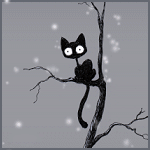



 НАЖМИТЕ НА ИКОНУ!!!
НАЖМИТЕ НА ИКОНУ!!!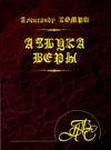









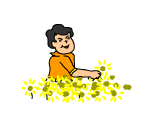
 **
**